Содержание
 Легко сделать копию всего вашего жесткого диска. Не просто создайте резервную копию своих данных: создайте резервную копию всего своего программного обеспечения, настроек и всего остального, клонировав весь жесткий диск. Redo Backup облегчает клонирование вашей системы, а также дает вам доступ к восстановлению файлов и множеству других инструментов. Вы даже можете просматривать веб-страницы, пока все происходит.
Легко сделать копию всего вашего жесткого диска. Не просто создайте резервную копию своих данных: создайте резервную копию всего своего программного обеспечения, настроек и всего остального, клонировав весь жесткий диск. Redo Backup облегчает клонирование вашей системы, а также дает вам доступ к восстановлению файлов и множеству других инструментов. Вы даже можете просматривать веб-страницы, пока все происходит.
Мы не раз показывали вам магию живых компакт-дисков; мы даже написали удобное руководство на компакт-диске. Поэтому неудивительно, что мы уже показали вам Clonezilla, живой диск для клонирования всего вашего жесткого диска.
, Этот инструмент отлично подходит для клонирования дисков, но не поставляется с графическим интерфейсом и содержит много загадочного языка.
Введите Redo Backup, удобный живой CD, который упрощает клонирование или восстановление всего диска. Скажите программе, где вы хотели бы, чтобы ваш клонированный диск был, и вы в значительной степени настроены.
Резервное копирование, резервное копирование …
Загрузите Redo, и вы увидите две простые кнопки:
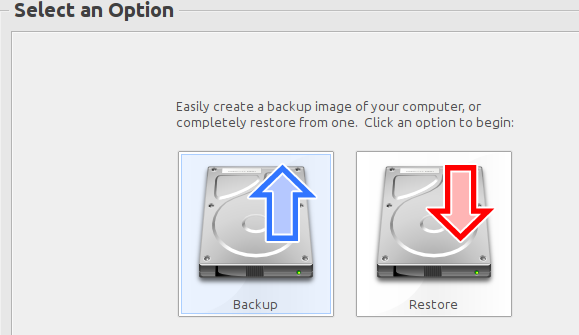
Если вы имеете в виду резервное копирование или восстановление, нажмите на эти кнопки. После того, как вы установили диск, который хотите скопировать, вы можете выбрать пункт назначения:
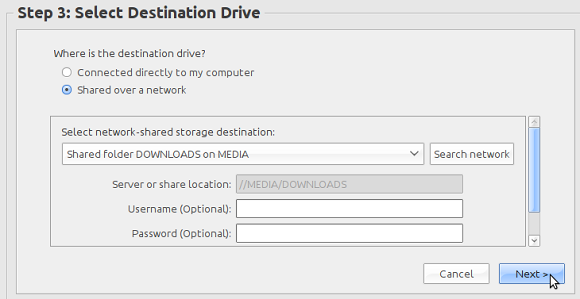
Вы можете сохранить свой клон на другом жестком диске вашего компьютера, другом компьютере в сети или на USB-диске; тебе решать. Вы можете восстановить резервную копию в любое время, снова используя компакт-диск.
Но подождите, это еще не все …
Redo — это, прежде всего, инструмент резервного копирования, но он может сделать больше, чем это. Нажмите кнопку передач в нижнем правом углу, и вы найдете небольшое меню. Просмотр показывает эти инструменты:
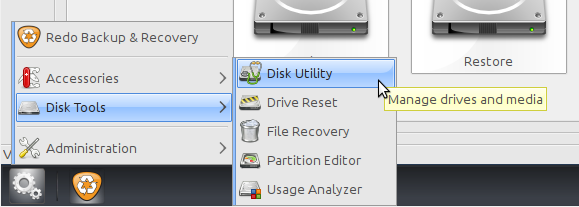
Вы можете использовать Дисковую утилиту для проверки работоспособности ваших дисков. Инструмент восстановления файлов может помочь вам восстановить удаленные файлы, а редактор разделов позволяет добавлять, удалять или изменять размер наших разделов. Анализатор использования — отличный способ визуально изучить, что занимает место на вашем жестком диске.
Все эти инструменты в совокупности делают Redo Backup удивительным инструментом для работы с файловыми системами. Аксессуары диска помогают немного больше:
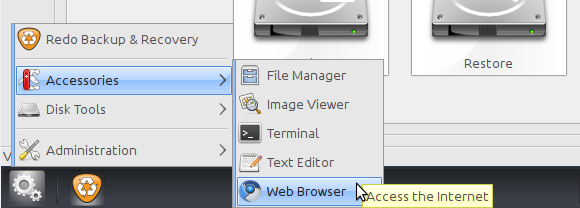
Веб-браузер — самая крутая вещь, которая дает вам доступ к Интернету, пока ваш компьютер выполняет резервное копирование. Файловый менеджер, просмотрщик изображений, терминал и текстовый редактор.
Нужно больше программного обеспечения? Не волнуйся; у вас есть полный доступ к репозиториям Ubuntu. Зайдите в меню «Администрирование», чтобы найти Synaptic, или воспользуйтесь терминалом и установите необходимые инструменты.
Скачать Redo Backup
Готовы начать с Redo? Загрузить сейчас [Неработающая ссылка удалена]. Когда у вас есть ISO-файл, вам нужно будет записать его на диск. Пользователи Linux могут просто щелкнуть правой кнопкой мыши файл, чтобы найти возможность записать ISO на диск. Пользователям Windows понадобится Infrarecorder
или похожий инструмент.
Заключение
Если мы научили вас хорошо, вы поймете, как важно поддерживать. Этот инструмент упрощает резервное копирование всего вашего жесткого диска, и я благодарен за это.
Как вам этот инструмент? Не стесняйтесь оставлять похвалы или жалобы в комментариях ниже, вместе с любыми вопросами. Я буду рядом.





![Убедитесь, что вы чисты с помощью этих бесплатных антивирусных инструментов для одноразового сканирования [Windows]](https://helpexe.ru/wp-content/cache/thumb/94/e8c0693fc9d3994_150x95.jpg)